1、第一步:打开ocamera手机APP,在相册中选择要裁剪成圆形的图片。
2、第二步:选好图片后,点击右上角“下一步”。
3、第三步:在图片操作界面,可以选择要裁剪的图片形状(当然默认的就是圆形),并且可以调整图片的亮度和对比度。
4、第四步:手指拖动图中蓝色圆圈位置,可以改变圆形的大小。
5、第五步:点击下方八卦形状的图标可以切换背景颜色,设置完成后,点击右下角“√”。
6、第六步:点击右上角“保存”按钮,完成操作。

原创 | 2022-10-19 12:51:56 |浏览:1.6万
1、第一步:打开ocamera手机APP,在相册中选择要裁剪成圆形的图片。
2、第二步:选好图片后,点击右上角“下一步”。
3、第三步:在图片操作界面,可以选择要裁剪的图片形状(当然默认的就是圆形),并且可以调整图片的亮度和对比度。
4、第四步:手指拖动图中蓝色圆圈位置,可以改变圆形的大小。
5、第五步:点击下方八卦形状的图标可以切换背景颜色,设置完成后,点击右下角“√”。
6、第六步:点击右上角“保存”按钮,完成操作。
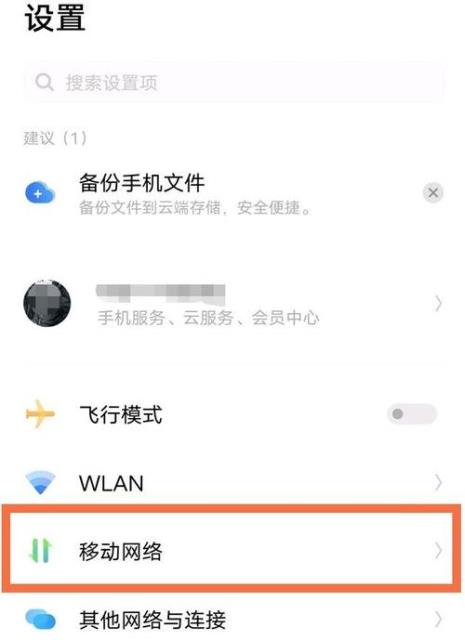


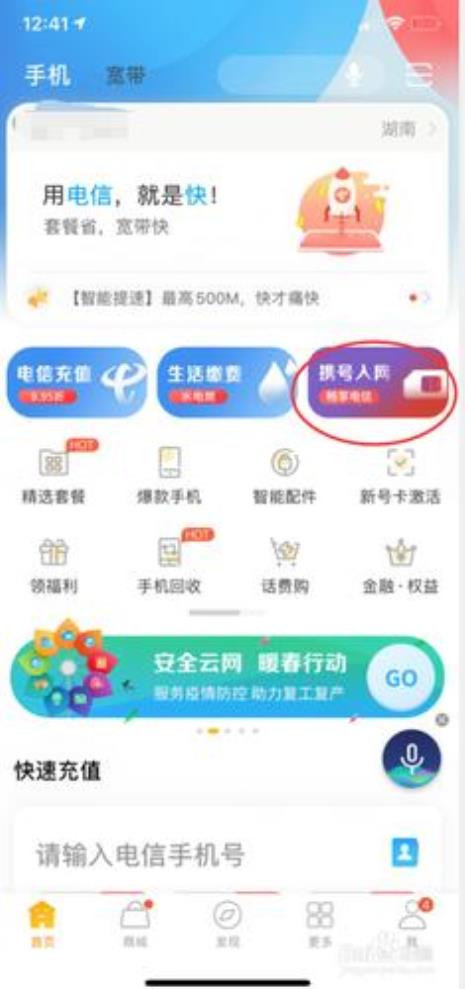

Copyright 2005-2020 www.kxting.com 【开心女性】 版权所有 |  湘ICP备2023022655号
湘ICP备2023022655号
声明: 本站所有内容均只可用于学习参考,信息与图片素材来源于互联网,如内容侵权与违规,请与本站联系,将在三个工作日内处理,联系邮箱:47085,1089@qq.com